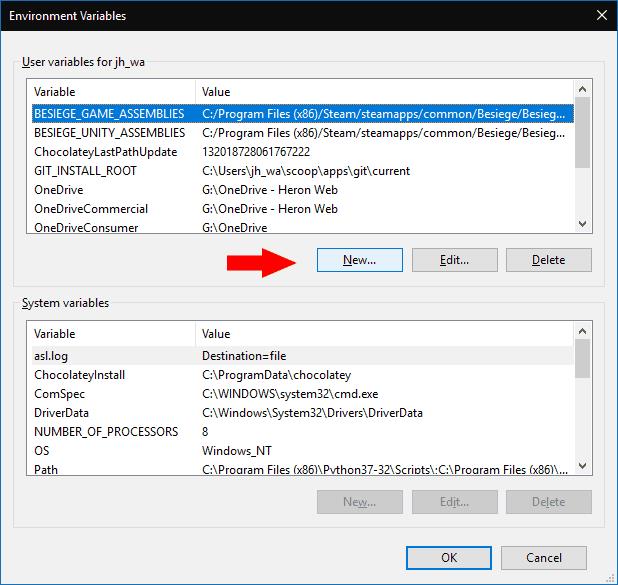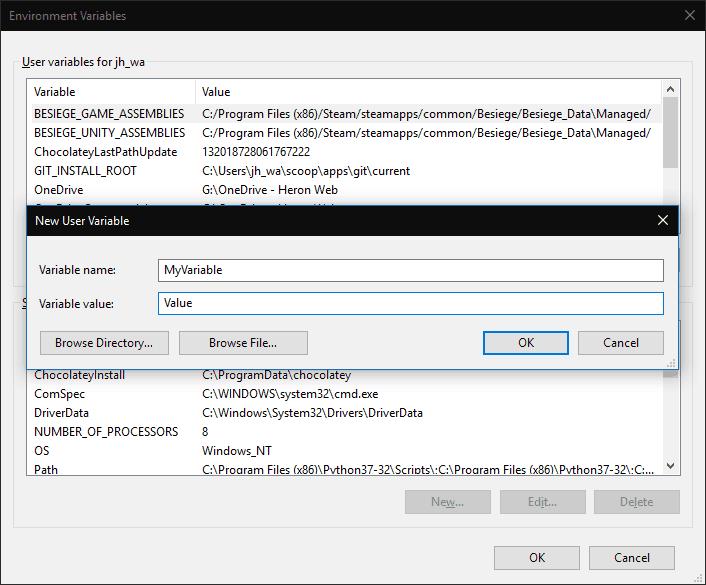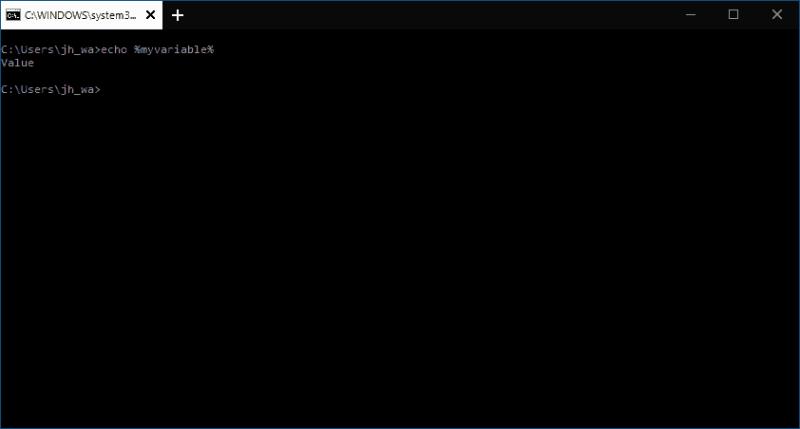Για να ορίσετε μια μεταβλητή περιβάλλοντος στα Windows 10:
Αναζητήστε την "επεξεργασία μεταβλητής περιβάλλοντος" στο μενού Έναρξη.
Από το αναδυόμενο παράθυρο που εμφανίζεται, επιλέξτε τη μεταβλητή που θέλετε να επεξεργαστείτε και πατήστε "Επεξεργασία" ή κάντε κλικ στο "Δημιουργία".
Αλλάξτε το όνομα και την τιμή της μεταβλητής στις νέες σας τιμές.
Οι μεταβλητές περιβάλλοντος είναι καθολικές τιμές που χρησιμοποιούνται για τη διαμόρφωση προγραμμάτων που εκτελούνται στον υπολογιστή σας. Παρόλο που ακούγονται τεχνικά, είναι στην πραγματικότητα απλώς ένα κοινόχρηστο κατάστημα ρυθμίσεων για διαφορετικές εφαρμογές.
Οι μεταβλητές περιβάλλοντος συνδέονται με μεμονωμένους λογαριασμούς χρηστών, επομένως διαφορετικοί χρήστες μπορούν να έχουν διαφορετικές διαμορφώσεις. Υπάρχουν επίσης καθολικές μεταβλητές συστήματος, όπως το "%windir%", που δείχνει πάντα τον κατάλογο όπου είναι εγκατεστημένα τα Windows (π.χ. "C:Windows"). Αντί να κωδικοποιήσουν αυτή την τιμή, οι εφαρμογές μπορούν να αναφέρουν το "%windir%" όταν χρειάζεται να αποκτήσουν πρόσβαση στον κατάλογο των Windows.
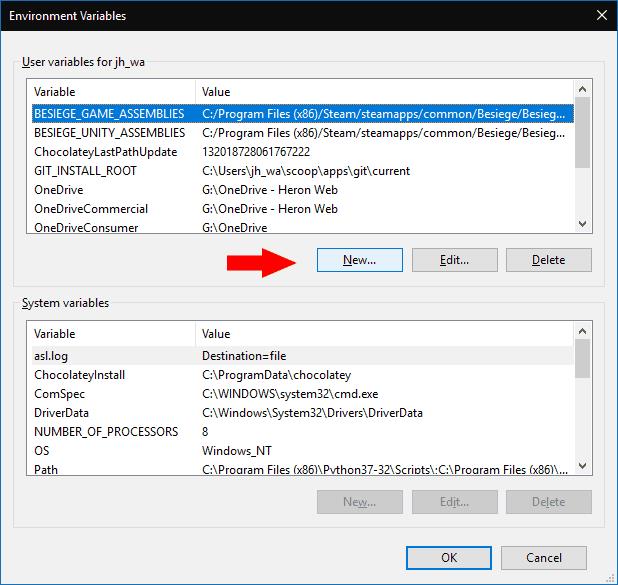
Πολλές εφαρμογές προσθέτουν τις δικές τους μεταβλητές περιβάλλοντος μετά την εγκατάσταση. Για να προβάλετε και να επεξεργαστείτε τις μεταβλητές περιβάλλοντος, αναζητήστε "επεξεργασία μεταβλητών περιβάλλοντος" στο μενού Έναρξη και επιλέξτε το αποτέλεσμα που εμφανίζεται.
Εδώ, μπορείτε να δείτε όλες τις μεταβλητές περιβάλλοντος που έχουν οριστεί στο μηχάνημά σας. Στο παραπάνω παράδειγμα, μπορείτε να δείτε τη μεταβλητή "OneDrive" να οδηγεί στον κατάλογο αποθήκευσης του OneDrive για τον τρέχοντα χρήστη – εάν αλλάξετε τον κατάλογο του OneDrive από το δίσκο συστήματος του OneDrive, αυτή η τιμή θα ενημερωθεί ανάλογα.
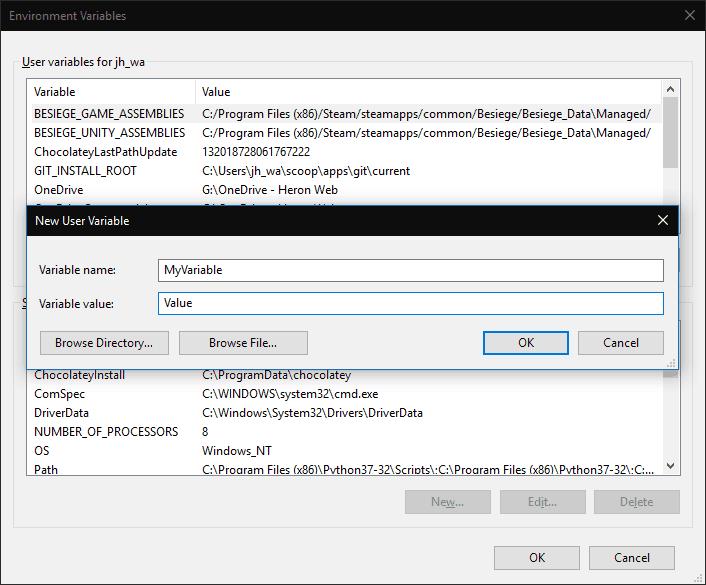
Επειδή το OneDrive είναι μια μεταβλητή περιβάλλοντος, τα προγράμματα μπορούν να λάβουν τη θέση του καταλόγου σας στο OneDrive χρησιμοποιώντας το "%OneDrive%" στις διαδρομές. Μπορείτε ακόμη και να το δοκιμάσετε μόνοι σας – πατήστε Win+R για να ανοίξετε το μήνυμα Run και πληκτρολογήστε "%OneDrive%" για να ανοίξετε το φάκελο OneDrive.
Για να επεξεργαστείτε μια μεταβλητή περιβάλλοντος, επιλέξτε την από τη λίστα και κάντε κλικ στο "Επεξεργασία". Χρησιμοποιήστε το αναδυόμενο παράθυρο για να αλλάξετε το όνομα και την τιμή της μεταβλητής. Ωστόσο, προσέξτε όταν επεξεργάζεστε μεταβλητές που δεν δημιουργήσατε – μια εσφαλμένη τιμή θα μπορούσε να εμποδίσει τη σωστή λειτουργία ενός προγράμματος ή ολόκληρου του συστήματος.
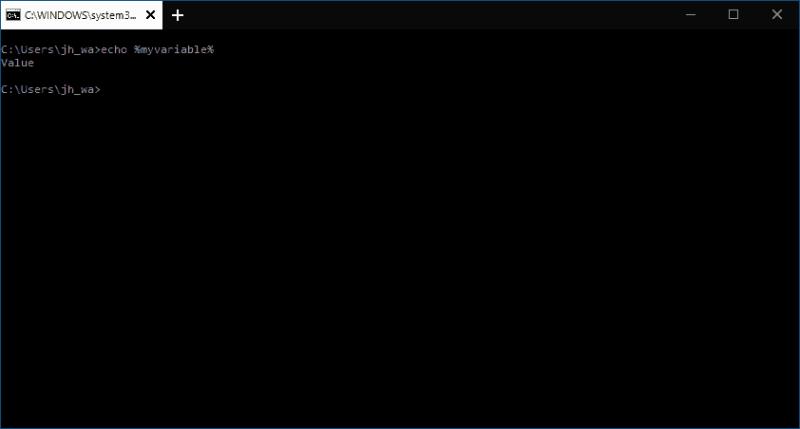
Η δημιουργία μιας νέας μεταβλητής είναι μια παρόμοια απλή υπόθεση - κάντε κλικ στο κουμπί "Νέο" και συμπληρώστε το όνομα και την τιμή. Θυμηθείτε όμως ότι οι μεταβλητές περιβάλλοντος δεν κάνουν τίποτα από μόνες τους. Δεδομένου ότι κανένα πρόγραμμα δεν θα χρησιμοποιήσει τη μεταβλητή σας, δεν θα έχει κανένα αποτέλεσμα. Ωστόσο, μπορείτε να λάβετε την τιμή της μεταβλητής περιβάλλοντος χρησιμοποιώντας τη Γραμμή εντολών – ξεκινήστε την από το μενού Έναρξη και πληκτρολογήστε "echo %%", αντικαθιστώντας το "" με το όνομα της μεταβλητής σας, για να δείτε την τιμή της να εμφανίζεται.